1、参考文章
“ZRHW菜鸟”:https://www.cnblogs.com/chengxuyuan326260/p/10095914.html
“Huazie”:https://blog.csdn.net/u012855229/article/details/72642735
这里对以上两位博主的分享表示感谢,以下这篇文章是把上面2篇文章进行了汇总,已方便大家轻松搭建Subile text3 go编程环境。
2、测试环境
- win10
- Sublime text3:version 3.2.2 build 3211
- go版本:go1.16.2
本篇博文是在读者Go自身环境已经搭好,Sublime Text 3也已装好的基础上所总结而来,Go语言环境搭建请查看其他文章,这里不再赘述。
3、具体安装步骤
打开sublime text3软件:
(1)安装Package Control
这个如果已经安装过的朋友可以直接跳过,关于Package Control的安装请参考其他文章,这里省略。
(2)安装Gosublime插件
打开Sublime Text 3 ,按住Ctrl+Shift+p ,弹出如下输入窗口,在其中输入install package,并选中红框内的列表:
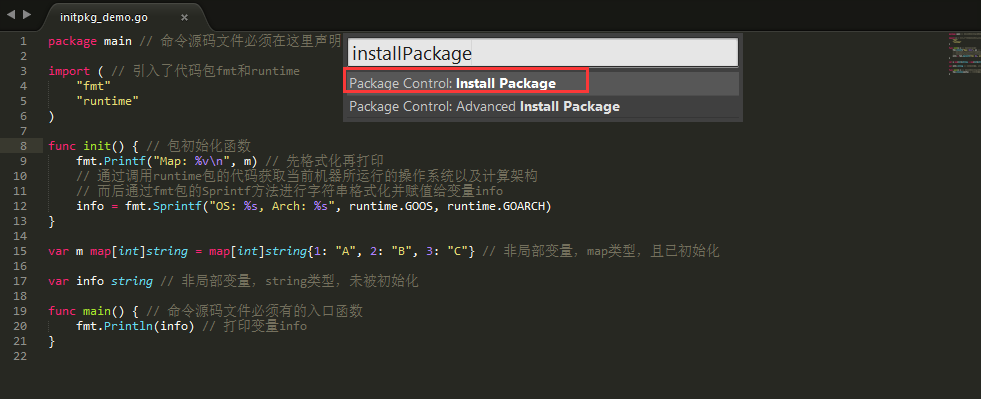
然后在弹出的输入窗口中,输入GoSublime,回车即可,此时GoSublime安装成功后,重启Sublime Text 3即可:
这一步很多朋友如果搜索不到(我本次也没搜到),可以手动安装GoSublime插件,具体可参考 Sublime Text 3 安装Go语言相关插件gosublime时 搜不到gosublime (https://www.cnblogs.com/chengxuyuan326260/p/10095914.html);建议GoSublime采用development分支,看master分支好像已不维护了
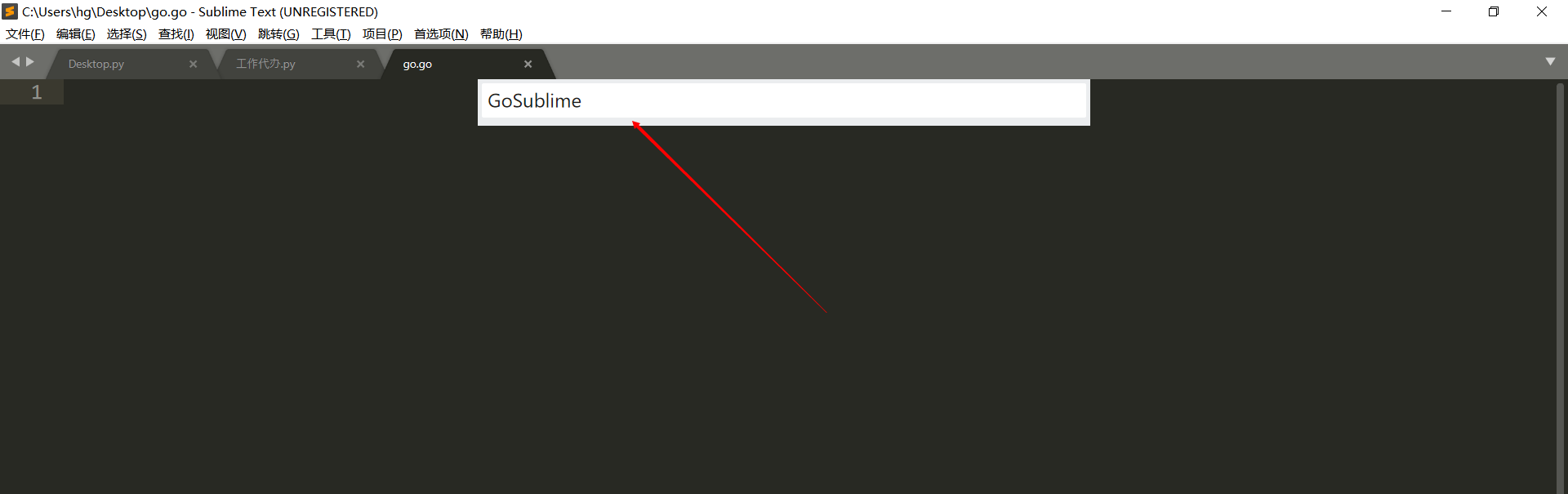
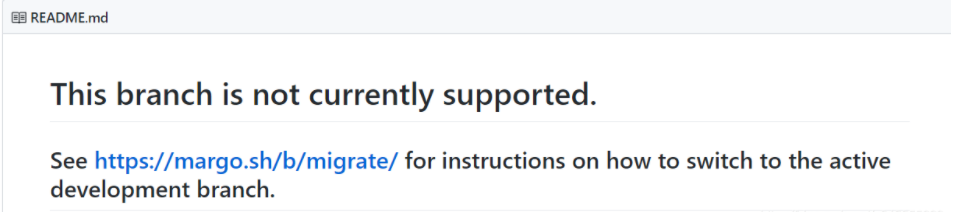
解决办法 (共3步): (这也是手动安装插件的过程)
第一步:
从 工具栏— Preferences----可以看到 Browse Package(第一个就是),打开后,即找到了插件安装路径,如:
C:\Users…AppData\Roaming\Sublime Text 3\Packages
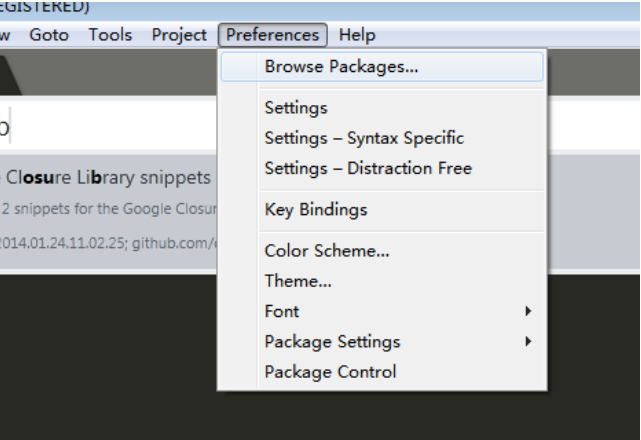
(如果有git,可用这个“简化方法”代替第二、三步------------“在 Browse Package打开的路径下,打开git bash,执行“git clone https://github.com/DisposaBoy/GoSublime.git” ,然后重启即可”---------------如果没有git,就按第二、三步操作就可以。)
第二步:
打开网页https://github.com/DisposaBoy/GoSublime,下载gosublime的zip包,解压到上一步的路径上
第三步:
解压后的文件名字改为GoSublime (注意要下载master分支的zip,下载后文件名为GoSublime-master.zip,解压后文件的本来的名字为GoSublime-master)
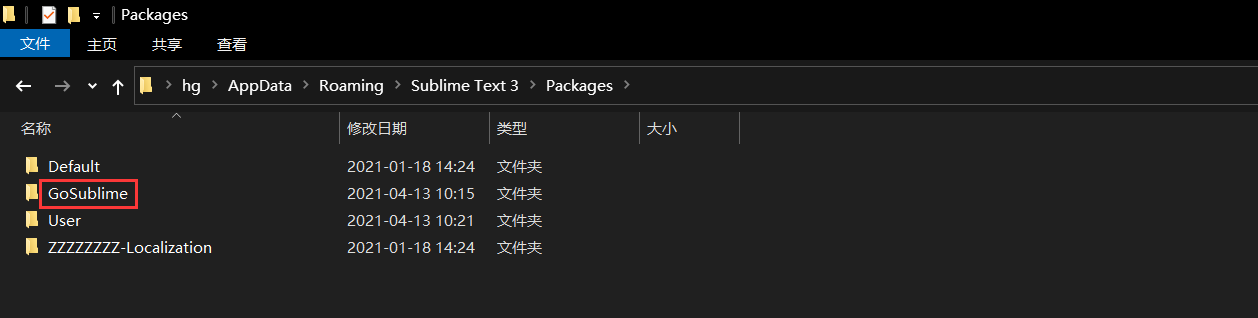
最后重启sublime,我自己电脑上的问题就解决了,显示已经安装成功sublime插件:
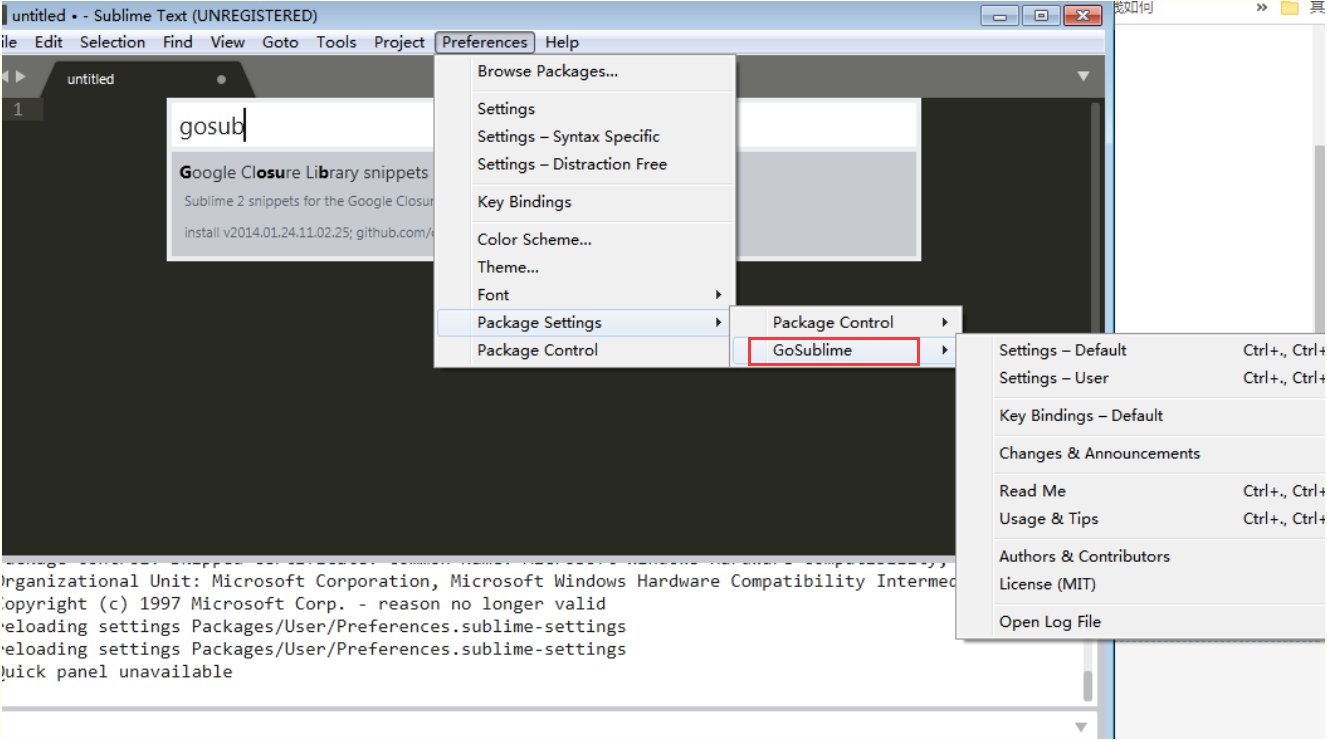
(3)配置编译文件并运行go代码
接下来就可以开发代码了,终于可以编写Go语言程序了。在编写代码过程中可以体会到GoSublime拥有的代码提示功能,很大地方便了开发:
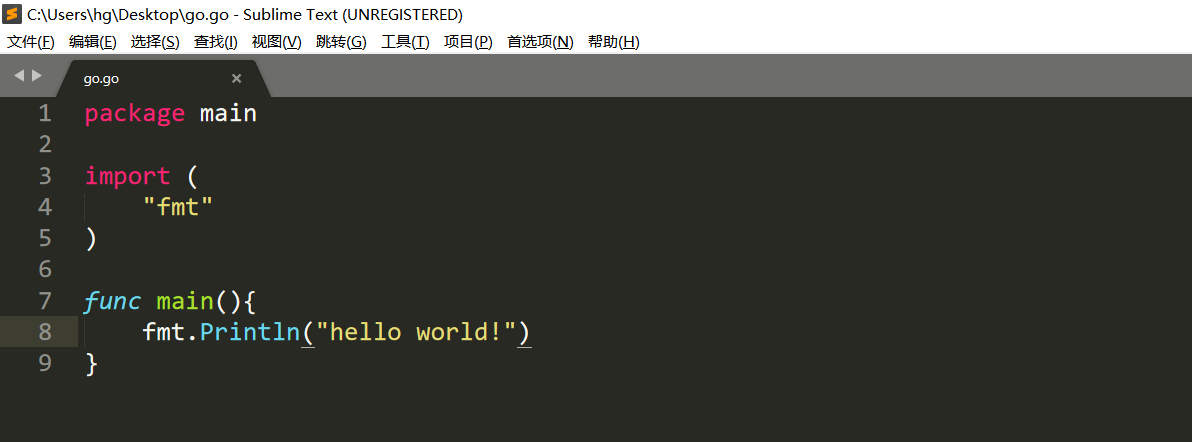
按住Ctrl+B就可以编译你的命令源码文件,运行结果将会展示在下面:
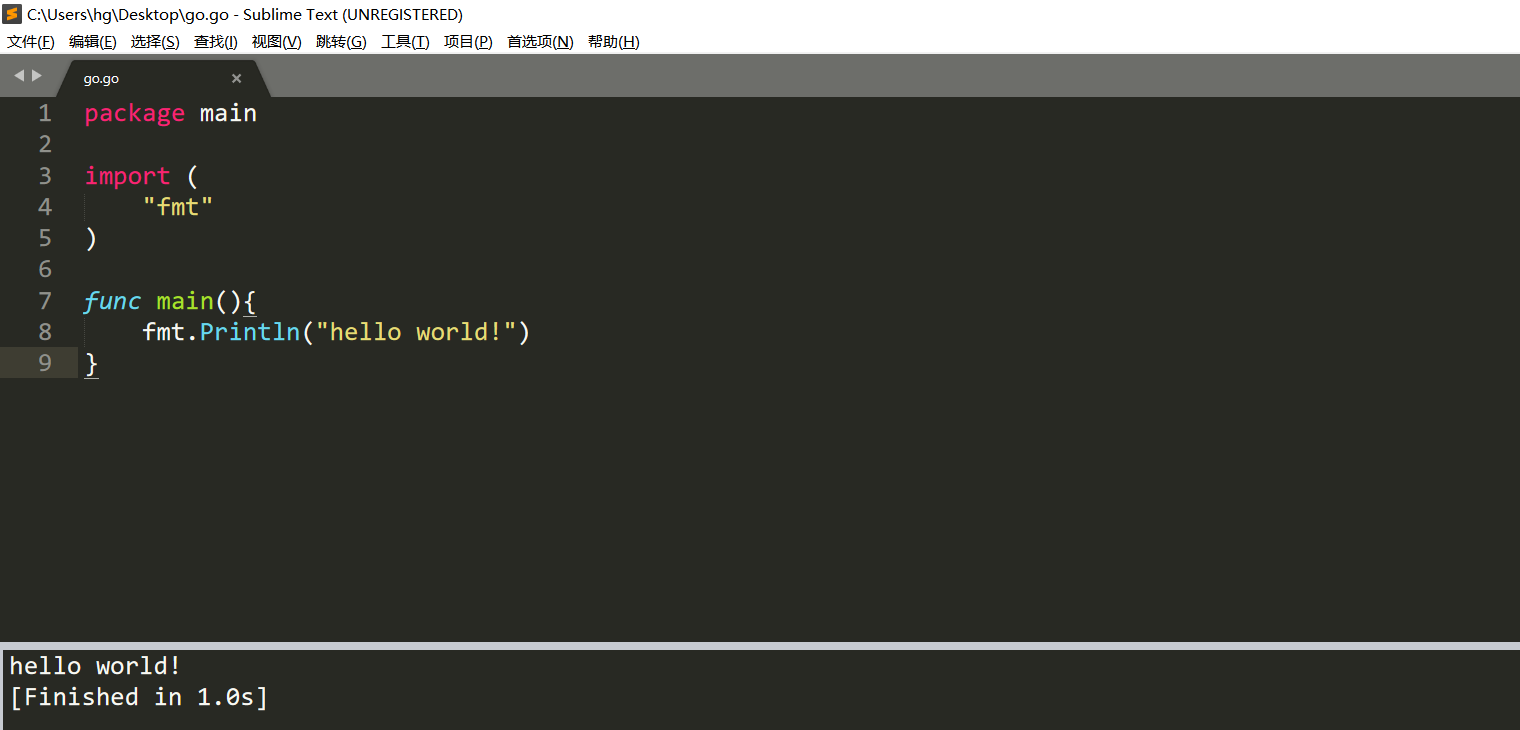
如果Ctrl+B没有效果,就需要到工具栏Tools->Build System->New Build System,在新打开的文本中输入如下文本 :
{
"cmd": ["go", "run", "$file_name"],
"file_regex": "^[ ]*File \"(…*?)\", line ([0-9]*)",
"working_dir": "$file_path",
"selector": "source.go"
}
保存,命名为go.sublime-build就可。然后在Tools->Build System中选中go即可,这个时候在进行(4)中的操作就能够得到结果了。
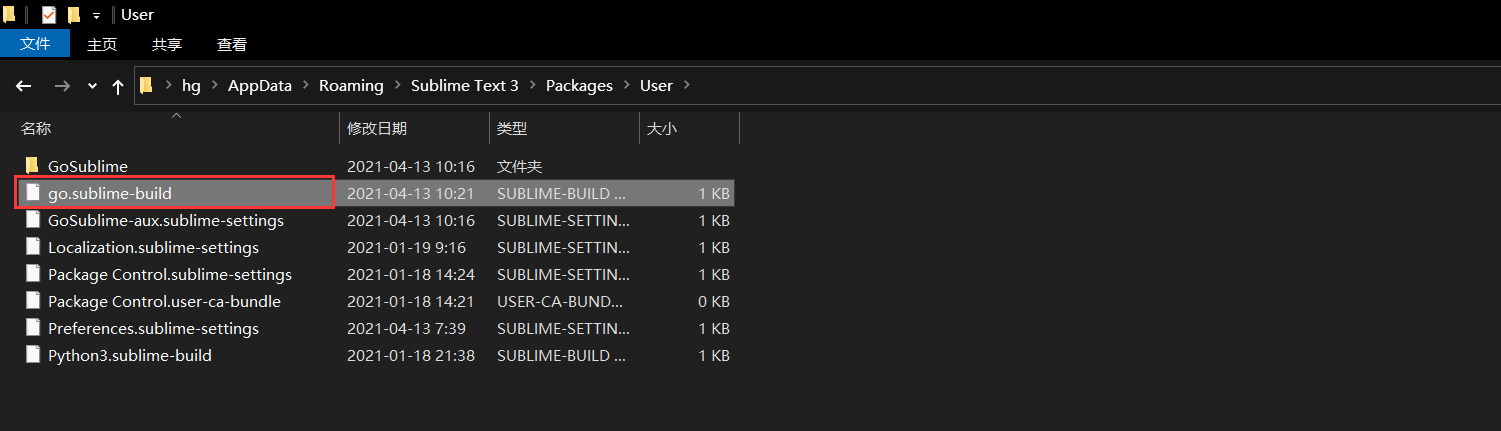
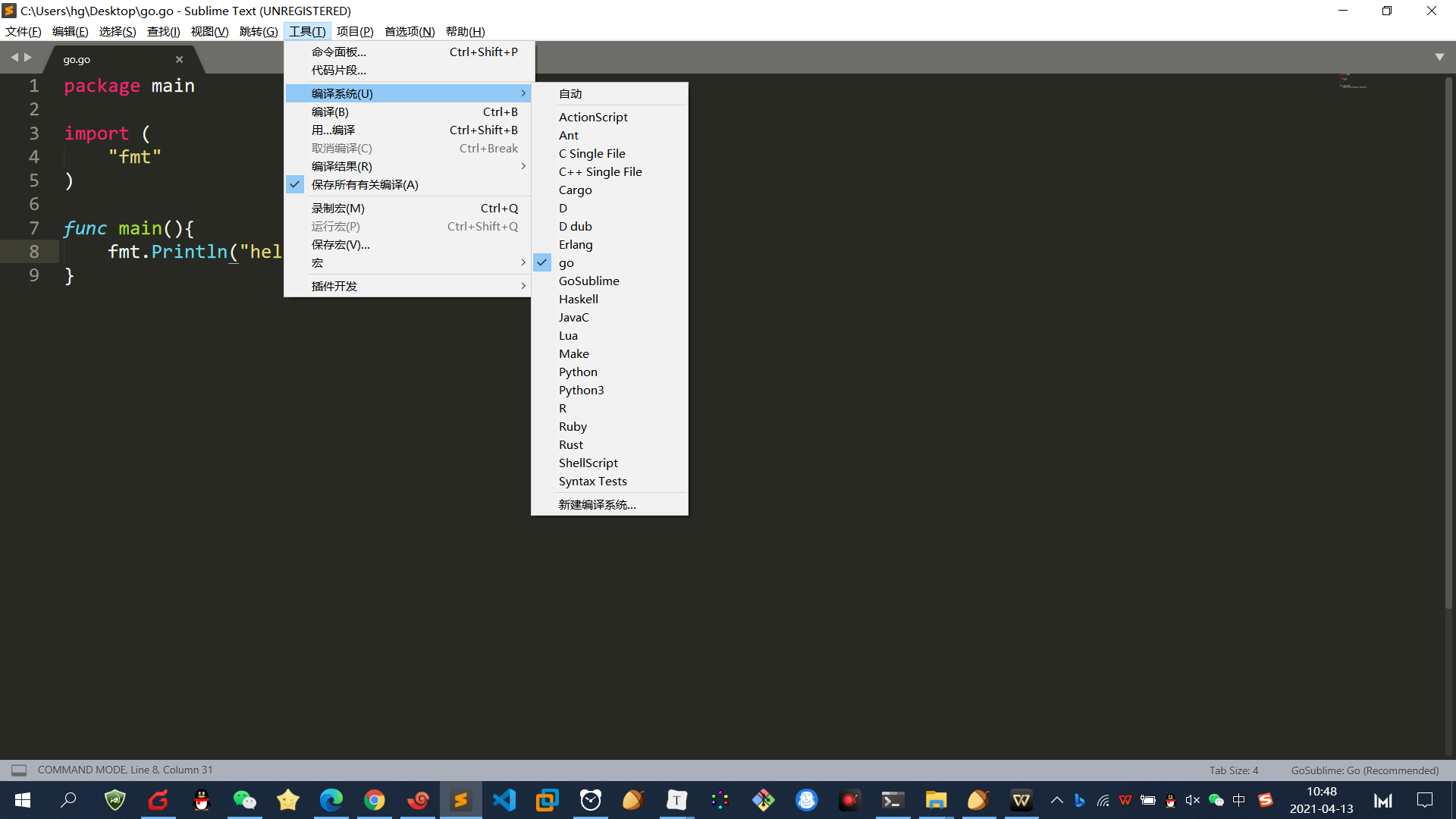
再次按ctrl b运行代码即可成功:
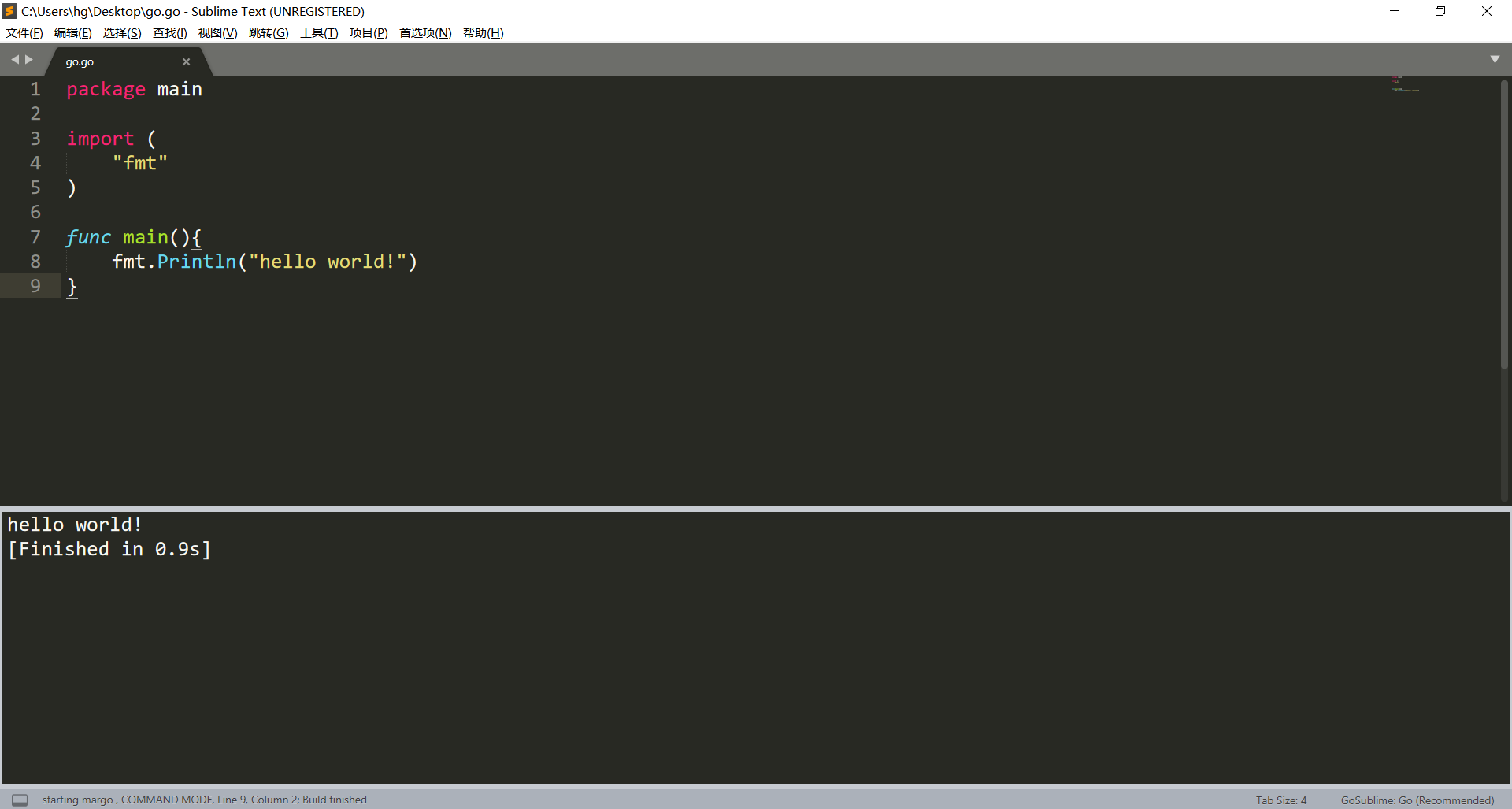
4、总结
个人一般使用Vscode进行go代码开发,且Vscode的生态做的真心不错,且有相应的go插件可以自动化格式写好的代码,这个功能很不错。
但相对而言,sublime text3貌似(我自己)没找到这方面的插件,戴后续如果找到了再进行补充文章内容。
另,sublime text3打开软件的速度真的快,感觉比Vscode快的多哈哈!

























 1万+
1万+











 被折叠的 条评论
为什么被折叠?
被折叠的 条评论
为什么被折叠?








